
Menambahkan atau menghapus bagan di Pages di iPhone
Anda dapat menampilkan data Anda dengan bagan 2D, 3D, dan interaktif.
Saat Anda membuat bagan di Pages, Anda mengetik data bagan di editor Data Bagan (bukan di bagannya sendiri). Saat nanti Anda melakukan perubahan di editor Data Bagan, bagan akan diperbarui secara otomatis.
Menambahkan bagan kolom, baris, garis, area, pai, atau radar
Ketuk
 , lalu ketuk
, lalu ketuk  .
.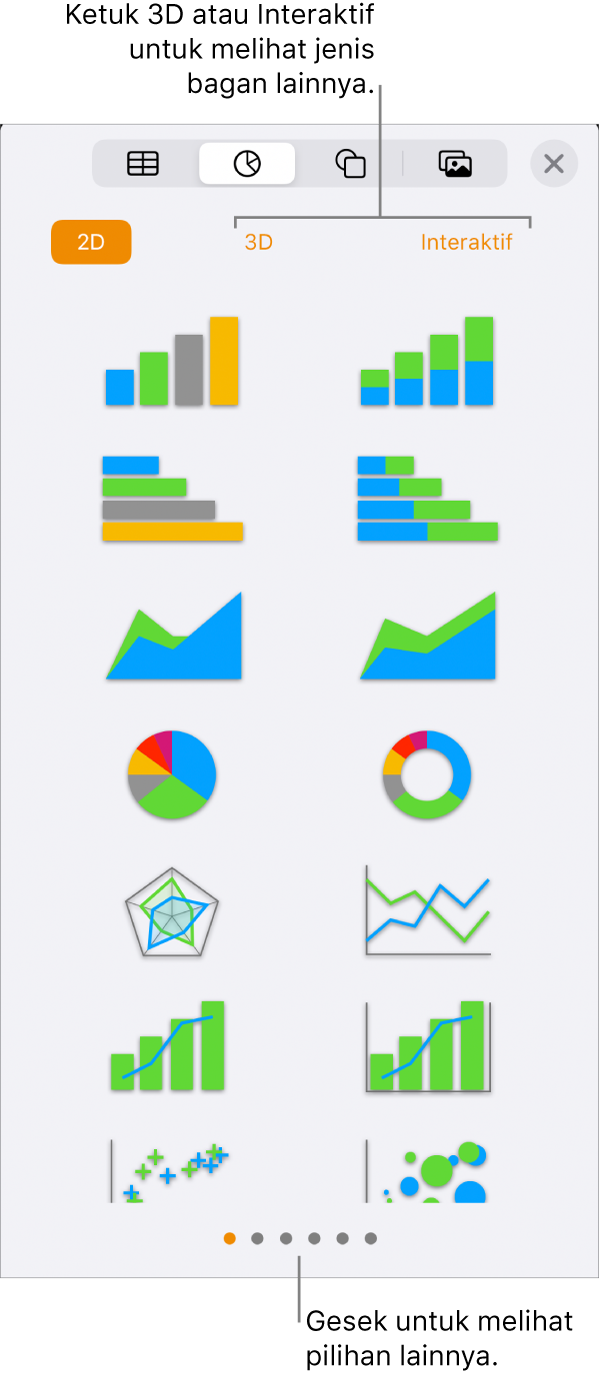
Ketuk 2D atau 3D untuk melihat jenis bagan yang dapat Anda tambahkan, lalu gesek ke kiri atau ke kanan untuk melihat pilihan lain untuk setiap jenis bagan.
Ketuk bagan untuk menambahkannya ke halaman, lalu seret ke mana pun yang diinginkan.
Saat menambahkan bagan 3D, Anda akan melihat
 di bagian tengahnya. Seret kontrol ini untuk menyesuaikan orientasi bagan.
di bagian tengahnya. Seret kontrol ini untuk menyesuaikan orientasi bagan.Jika Anda menambahkan bagan donat dan ingin mengubah ukuran lubang tengah, ketuk
 , ketuk Bagan, lalu seret penggeser Radius Dalam untuk memperbesar atau memperkecil bukaan. Anda juga dapat mengetuk persentase di bawah Radius Dalam dan memasukkan nilai baru.
, ketuk Bagan, lalu seret penggeser Radius Dalam untuk memperbesar atau memperkecil bukaan. Anda juga dapat mengetuk persentase di bawah Radius Dalam dan memasukkan nilai baru.Untuk menambahkan data, ketuk bagan, ketuk Edit Data, lalu lakukan salah satu hal berikut:
Memasukkan data: Ketuk teks placeholder, lalu masukkan data Anda sendiri.
Mengubah apakah baris atau kolom yang dirancang sebagai deretan data: Ketuk
 di bar alat, lalu ketuk pilihan.
di bar alat, lalu ketuk pilihan.
Ketuk Selesai di bar alat.
Menambahkan bagan interaktif
Bagan interaktif menyajikan data dalam tahapan agar Anda dapat menekankan hubungan antargrup data. Bagan interaktif dapat digunakan untuk menampilkan data seperti penjualan berdasarkan grup dari waktu ke waktu, pengeluaran berdasarkan departemen, dan perubahan populasi berdasarkan wilayah per benua. Contoh di bawah menampilkan pertumbuhan tiga spesies selama periode tiga tahun.
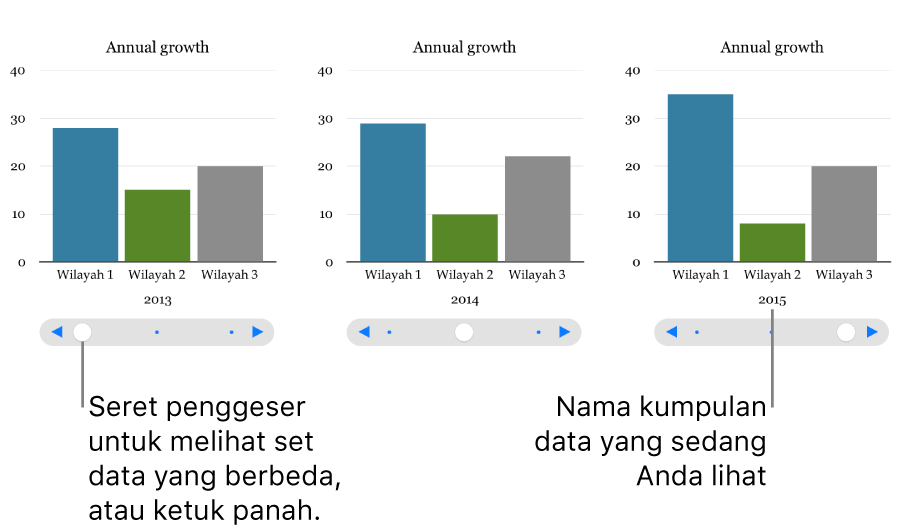
Anda dapat berinteraksi dengan bagan menggunakan penggeser dan tombol atau tombol saja.
Ketuk
 , ketuk
, ketuk  , lalu ketuk Interaktif.
, lalu ketuk Interaktif.Ketuk bagan untuk menambahkannya, lalu seret ke mana pun yang Anda inginkan pada halaman.
Untuk menambahkan atau mengedit data, ketuk Bagan, ketuk Edit Data, lalu lakukan salah satu hal berikut:
Memasukkan data: Ketuk teks placeholder, lalu masukkan data Anda sendiri.
Mengubah apakah baris atau kolom yang dirancang sebagai deretan data: Ketuk
 di bar alat, lalu ketuk pilihan.
di bar alat, lalu ketuk pilihan.
Ketuk Selesai di bar alat.
Untuk mengubah jenis kontrol yang digunakan untuk berinteraksi dengan bagan, ketuk bagan, ketuk
 , ketuk Bagan, lalu ketuk Hanya Tombol di bawah Bagan Interaktif.
, ketuk Bagan, lalu ketuk Hanya Tombol di bawah Bagan Interaktif.Jika Anda tidak melihat Bagan Interaktif, gesek ke atas dari bagian bawah kontrol.
Menghapus bagan
Anda dapat menghapus setiap bagan di dokumen tanpa memengaruhi setiap data tabel.
Ketuk bagan, lalu ketuk Hapus.
Menghapus data tabel yang Anda gunakan untuk membuat bagan tidak akan menghapus bagan; ini hanya menghapus bagan semua data.